【eBay輸出】セラーハブ徹底解説 Payments編
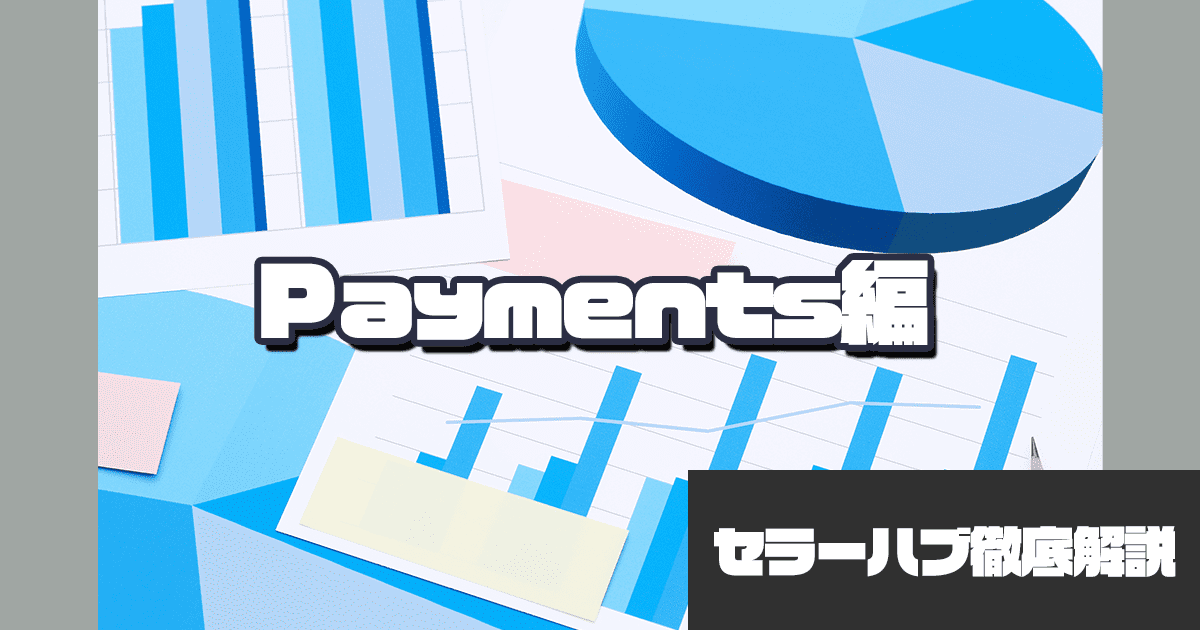
目次
けいすけです。
今回は、セラーハブPayments編について徹底解説していきます。
セラーハブとは、eBayの様々な情報を一覧できる管理画面のことです。
とても便利なツールなのですが、反面、最初はどう活用すればいいのか悩んでしまうことも多いと思います。
当ブログでは、他の記事でもセラーハブのすべての使い方を解説しています。
ツールを使いこなせば利益も出しやすくなりますので、ぜひ記事を参考にしてみてください。
セラーハブの開き方

セラーハブを利用するには、設定を行わなくてはいけません。
まずは、以下のURLからアクセスしてください。
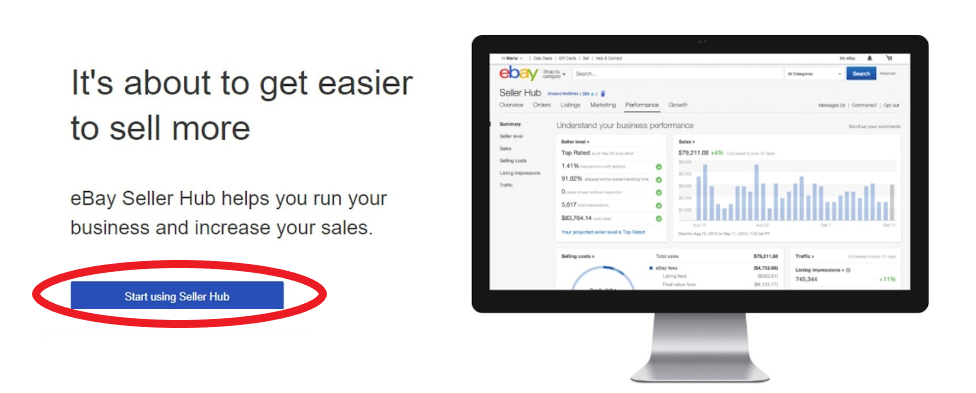
アクセスすると、画像のページに進むので「Start using Seller Hub」をクリックします。
これで、eBayでセラーハブを開けるようになりました。
頻繁に使うページですので、ブックマークしてくことをオススメします。
Paymentsの見方

Paymentsは主に、eBayでの売り上げや支払に関する項目を確認することができます。
以下の順番で解説していきますので、参考にしてみてください。
- サマリー(Summary)
- オールトランザクションズ(All transactions)
- ペイアウツ(Payouts)
- レポーツ(Reports)
- タックスィズ(Taxes)
- ペイアウトセッティングス(Payout settings)
- ラーニングリソースィズ(Learning Resources)
サマリー(Summary)
Summaryでは、Paymentsの全体像を確認することができます。

- 現在の売上金
- 次回、入金される額(下に次回の入金日が記載されている)
- 処理中(2~3営業日後に「Available funds」のほうに資金が移動します)
- 直近の資金の動き

下にスクロールすると、入金スケジュールを設定したり、取引レポートを作成することができます。
後述でしますので、Summaryを通して設定できるということを覚えておいてください。
オールトランザクションズ(All transactions)
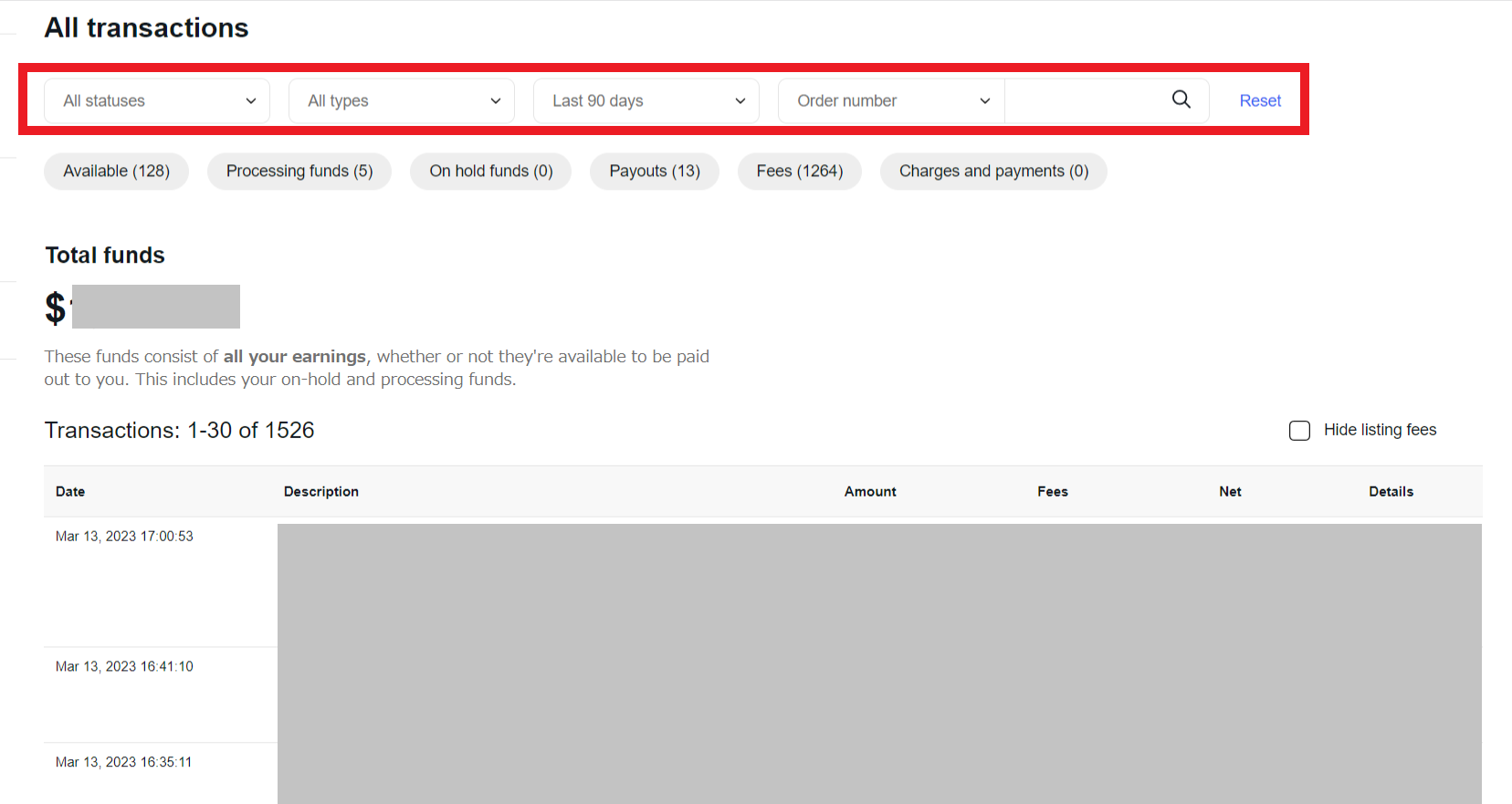
All transactionsでは、過去の取引を90日間(または期間をカスタム可能)確認できます。
「Total funds」に表示されている金額は、保留・処理中の資金を含めた、現在の収益です。
赤枠のところで期間やステータスを指定することで、より詳細な取引レポートを確認することが可能です。
ペイアウツ(Payouts)
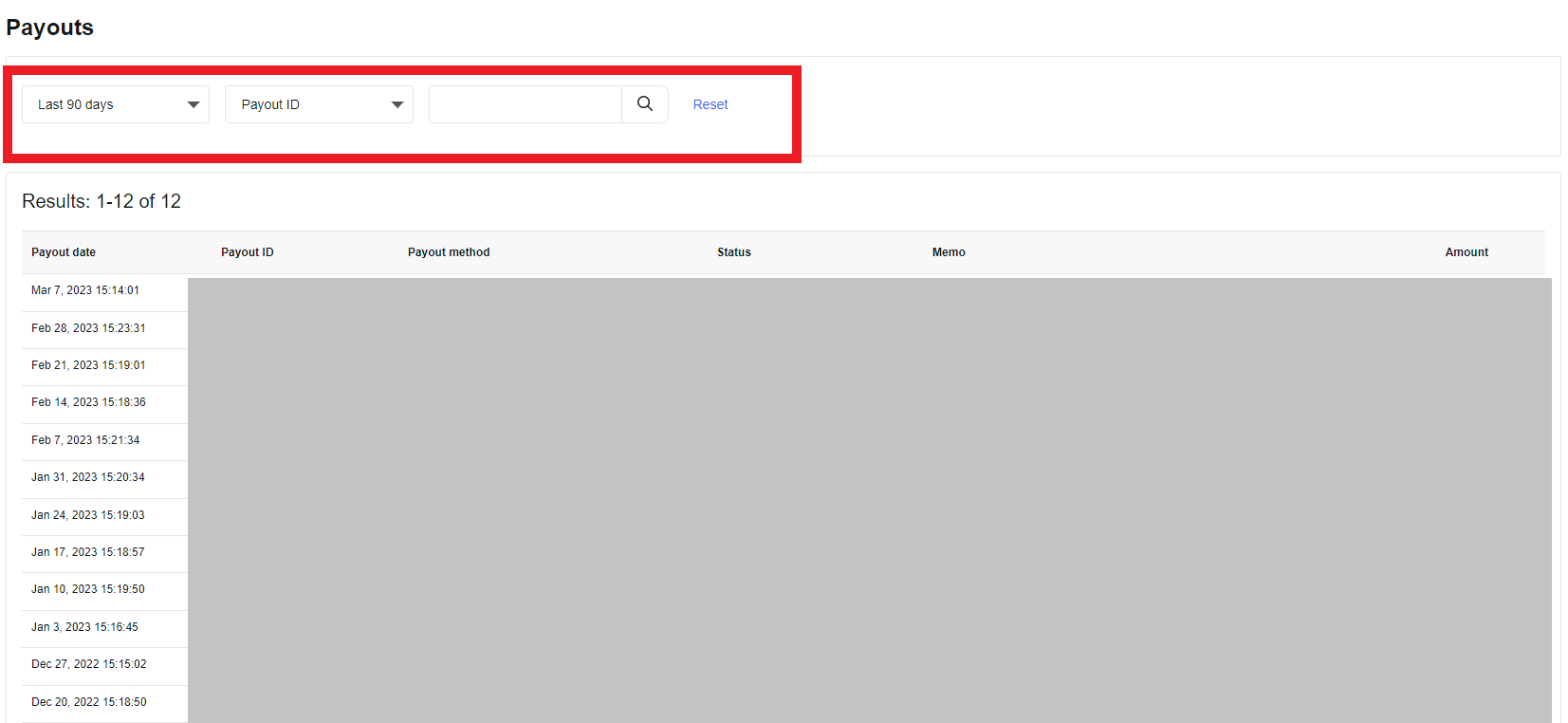
Payoutsでは、支払いについての項目です。
赤枠で期間を設定すれば、期間内、Payoneerにいくら入金があったかの履歴を確認できます。
「Payout ID」をクリックすると更に詳細を見ることができます。
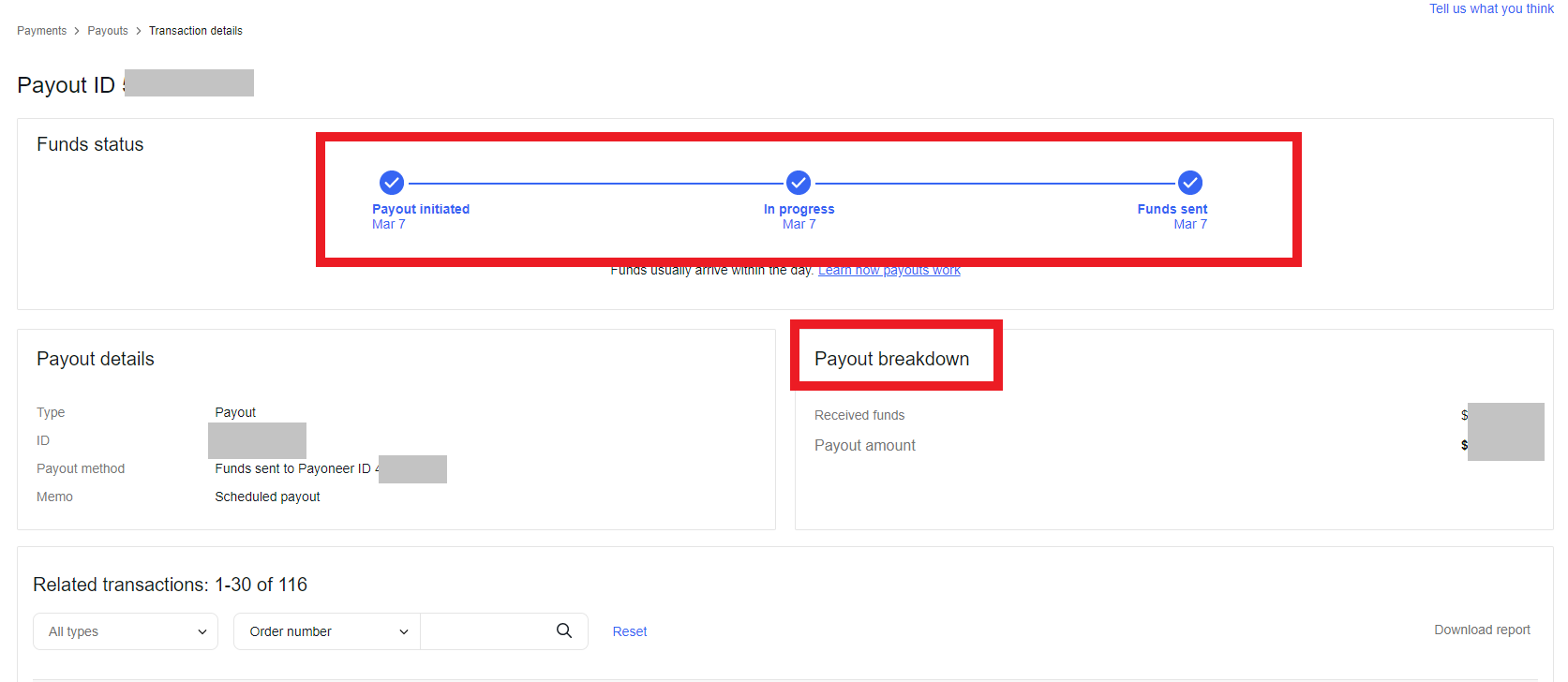
Funds statusでは資金の状況を確認することができます。
画像では、3月7日に送金済みです。
「Payout breakdown」でいくら入金があったか確認できます。
レポーツ(Reports)
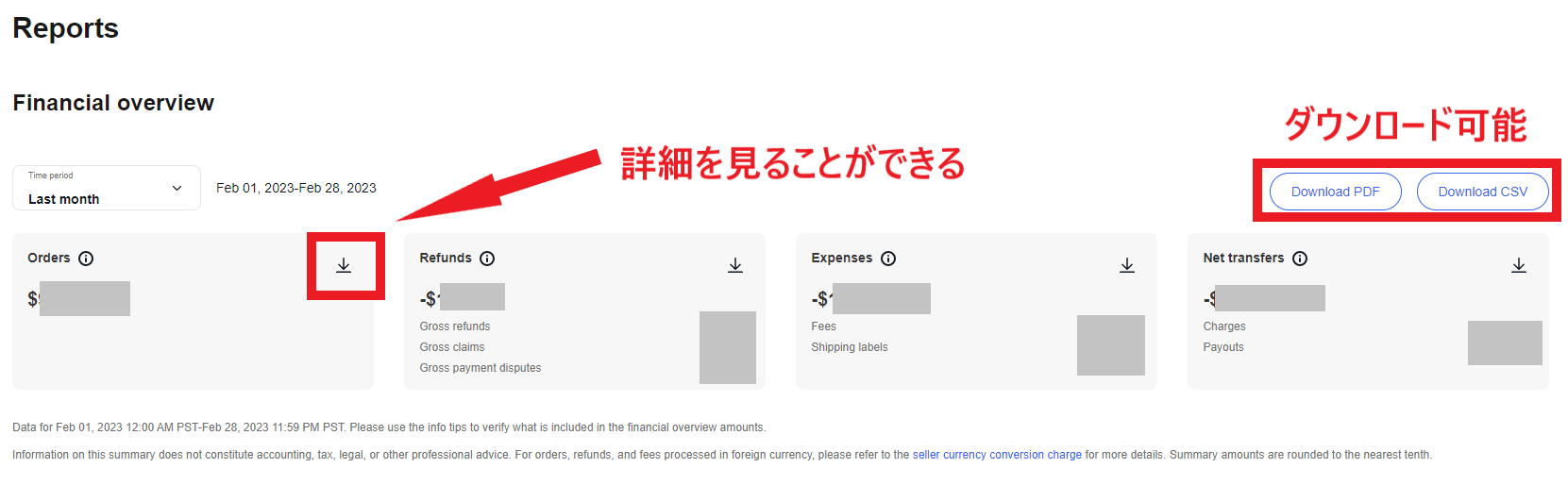
Reportsでは、売上金や消費税還付に必要な書類をダウンロードすることができます。
期間を設定すれば、下に収益レポートが表示されます。
- Orders(取引手数料を差し引く前の注文金額)
- Refunds(返金・返品、ケースオープンなどで返金した額)
- Expenses(手数料などの経費)
- Net transfers(純利益)
項目ごとの矢印をクリックすれば詳細を確認できます。
右上をクリックすれば「PDF」または「CSV」でダウンロード可能です。
毎月、ダウンロードしておけば、売り上げ金額を確認することができます。
利益に直結してくる内容ですので、把握しておきましょう。
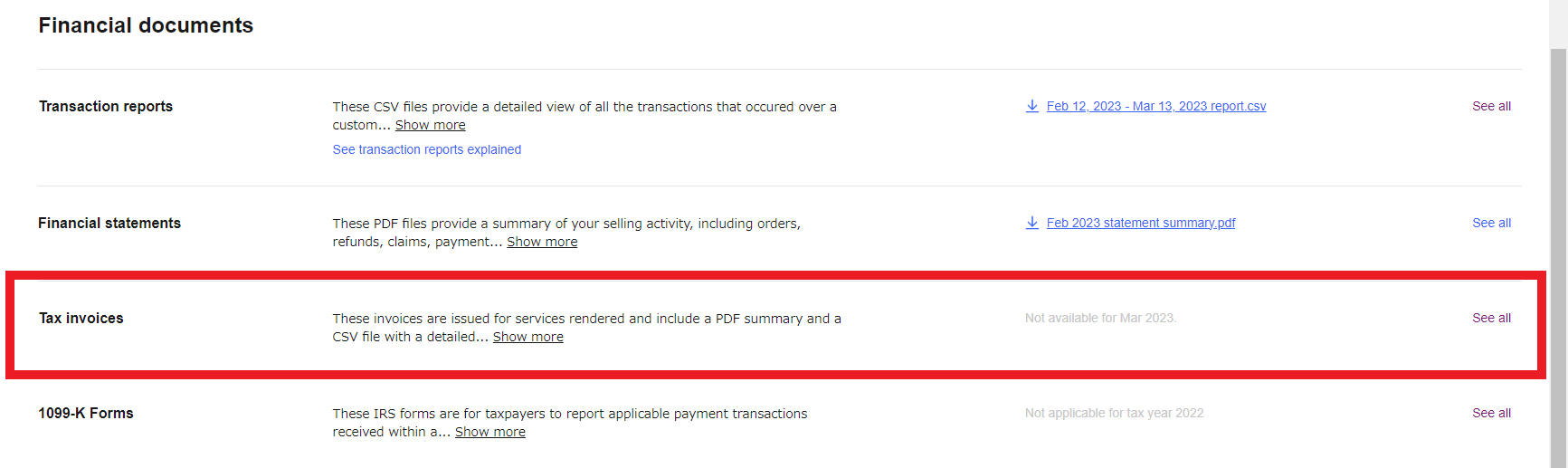
下へスクロールをしましょう。
「Transaction reports」からでも期間を指定して売上金を確認、ダウンロードができます。
「Financial documents」の「Tax invoices」は消費税還付に必要な重要な書類です。
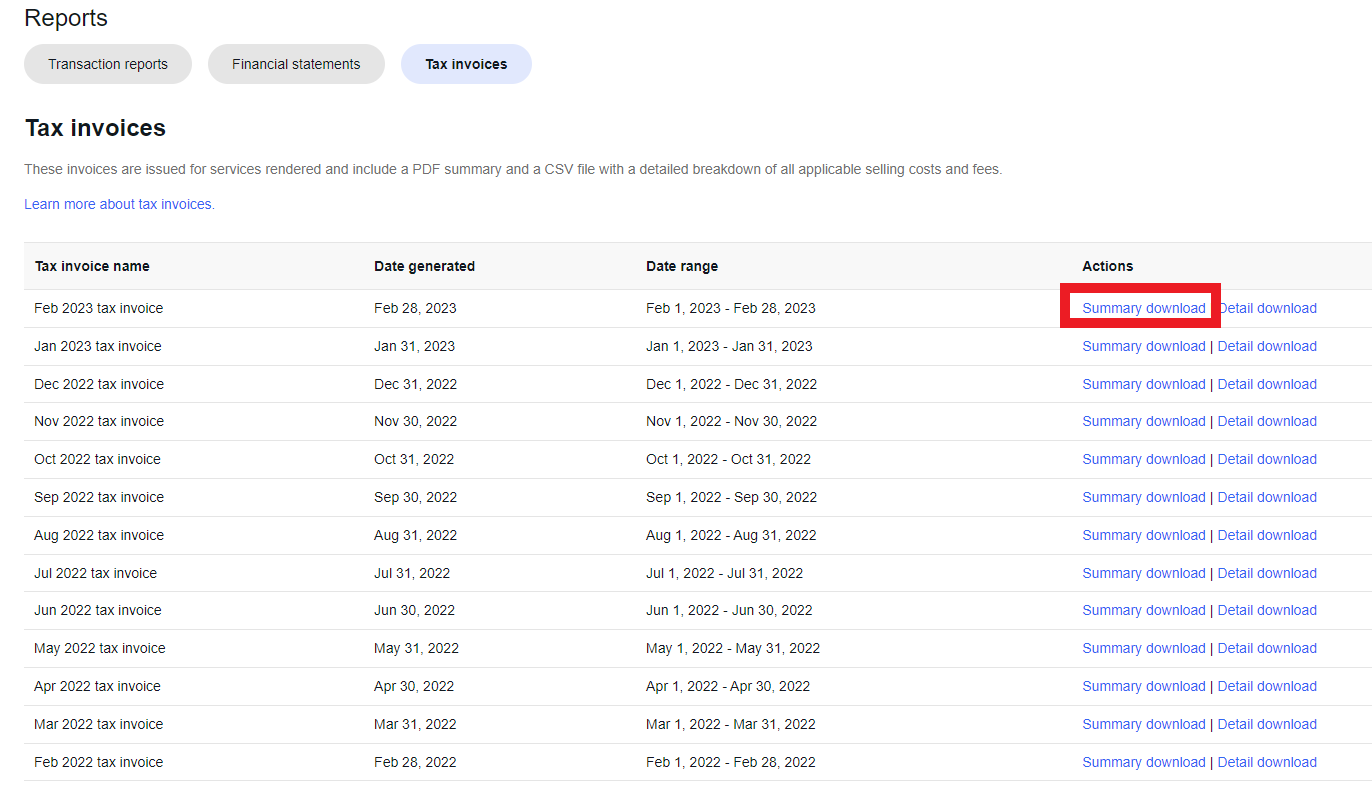
「Summary download」をクリック、ダウンロードをし、税理士さんに提出しましょう。
タックスィズ(Taxes)
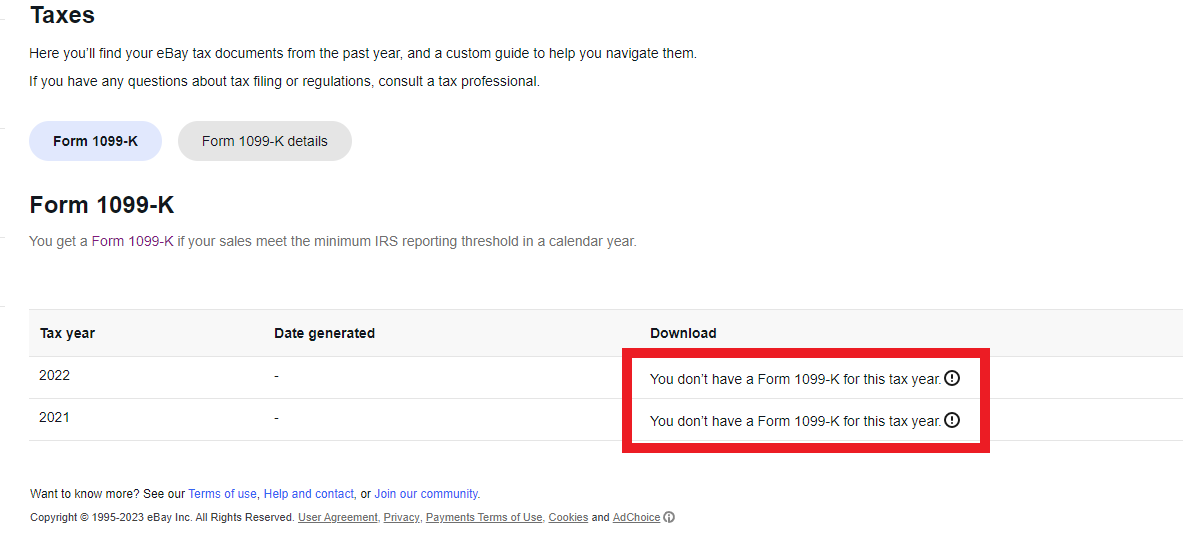
Taxesは、税務書類についての項目になります。
「1099-K」と聞きなれない単語があるので、疑問に思うかもしれません。
「1099-K」とは、eBay、Amazon、Paypal等を通して得た収入を正確に開示させる目的で、2011年に米国で導入された申告書です。
主に、米国に住んで米国で収入を得たり、米国法人を経営している人などが対象となっています。
日本人セラーの場合「Download」の項目が「You don’t have a Form 1099-K for this tax year.(あなたは今年度の1099-K を持っていません。)」と記載されていると思いますので、スルーして頂いてかまいません。
ペイアウトセッティングス(Payout settings)
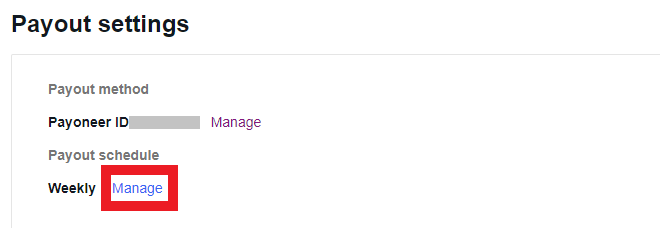
Payout methodでは、Payoneerアカウント情報の紐づけの確認や変更が出来ます。
また、Payout scheduleはPayoneerへの資金移動を行う頻度を選択できます。
試しに「Manage」をクリックしてみましょう。
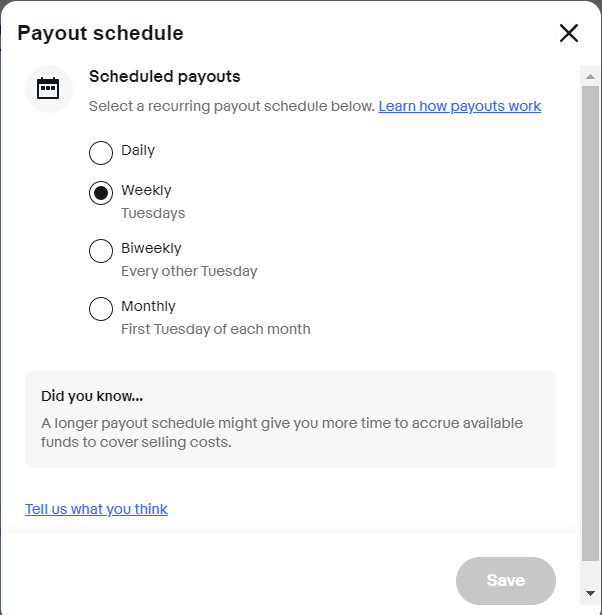
Daily (毎日)、Weekly(毎週 火曜日)、Bi-weekly(隔週 火曜日)、Monthly(毎月)の4種類から選択出来ます。
あなたにあったスケジュールを設定してください。
バイヤーへの返金や手数料の支払いは通常Available fundsから行われますが、Available fundsが不足している場合は登録のクレジットカードに請求され、カード会社から請求が行われる際に為替手数料が都度掛かります。
Daily (毎日)やWeekly(毎週 火曜日)など出金頻度が高い場合、手元に早く資金が手に入るというメリットがある一方、以下のデメリットもあります。
- Available fundsがマイナスになりやすい
- 残高が少ない場合は登録のクレジットカード請求が行われる
- 残高がマイナスの(ネガティブ)状態が続くとアカウント制限が掛けられる場合もある
- 一度Payoneerへ出金されると、Payoneer残高からの返金はできない
逆にBi-weekly(隔週 火曜日)、Monthly(毎月)の出金頻度が低いと、Available fundsの残高は残りやすくなりますが、資金が手に入る時間が遅くなるため、キャッシュフローなどに影響が出る可能性があります。とはいえ、無在庫がメインで仕入れをクレジットカードで行っているのであればカードの請求が翌月以降になる関係上、資金繰りに影響が出ることは少ないと思います。
特別な理由がない限りWeekly(毎週 火曜日)をオススメしていますが、お互いにメリット・デメリットがあることを理解しておきましょう。
ラーニングリソースィズ(Learning Resources)
学習リソース、日本のサイトで言うQ&Aのページになります。
分からないことがあれば、ここを確認してみましょう。
あらかじめ出金期間を設定しておこう

今回は、セラーハブPaymentsの見方について解説しました。
売り上げ資金や消費税還付に必要な書類など、重要な項目がたくさんありましたね。
特に、出金期間は、キャッシュフローに直結する内容なのであらかじめ設定しておくことをオススメします。
セラーハブに関してはページ上部の「セラーハブ」カテゴリーから全項目の解説記事を見ることができます。ぜひ参考にしてくださいね。
頑張っていきましょう!
けいすけ
この記事を読んだ人は、こんな記事も読んでいます


